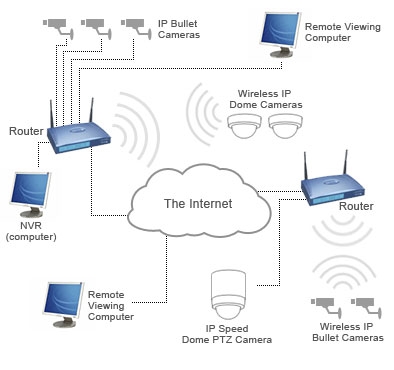Am Modell vu Router vun der taiwaneseger Korrespondenz ASUS sinn et vill Léisungen aus verschiddene Präisser. Den Apparat mat der Nummer RT-N10 gehéieren an de ënneschten Segment vum Mid-Router-Router an huet déi entspriechend Präisfunktionalitéit: D'Verbittungsgeschwindegkeet bis zu 150 MB / s, d'Ënnerstëtzung vun de modernen Standards vu Verbindungen a Sécherheet, drahtlos Netzwierk mat enger Ofdeckfläche fir eng grouss Appartement oder e klengt Büro, wéi och Bandbreidel Kontrollfäegkeeten Sträif a WPS. All déi erwielten Optiounen ginn erfëllt ugepasst, an haut wëllen mir Iech op d'Detailer vun der Setup Prozedur stellen.
Virbereedung viru Kader
Eischtens muss de Router mat der Energieversuergung an en an den Zielcomputer mat der déi d'Konfiguratioun ausgeübt gëtt. Virbereedung ass no dem folgendem Schema:
- Plaz de Router an e passend Plaz an der Wunneng. Wann Dir e Standort wählt, kucke op déi nootste Quellen vun Radiointerferenz a metalleschen Elementer - si kënne d'Stabilitéit vum Wi-Fi Signal verstoppen. Versucht de Gerät ze installéieren esou datt et an der Mëtt vum Coveragegebitt läit.
- Connectéiere de Router un der Muecht, da schloe se et an den Computer mat engem LAN Kabel. De Produzent huet et méi einfach fir dës Aufgab - all Porte ginn ënnerschriwwen a markéiert mat verschiddene Faarwen.
- No Erfolleg Verbindung, kontaktéiert Äre Computer. Öffnen der Ethernetverbindungseigenschaften an fannen d'Linn "TCP / IPv4" - Dir kënnt et Adressen automatesch kréien.

Weiderliesen: Verbannen an engem lokalen Netzwierk op Windows 7

Nodeems dës Prozeduren hutt, kënnt Dir d'Parameteren vum Router starten.
ASUS RT-N10 Router konfiguréieren
Netzwierkapparat gëtt mat engem Webinterface konfiguréiert. Den Zougang zum Konfigurator vum router Frot ka mat engem passenden Internetbrowser kréien. Fir dëst ze maachen, gitt de Programm aginn an d'Adressbar192.168.1.1a dréckt op. De System informéiert Iech datt Dir musst Är Login a Passwuert fir den Zougangsart hunn. D'Autoriséierung Daten ass dat WuertAdministrateur, dat muss an de eidel Felder agefouert ginn. Awer verschidden Versionen vun der Firmware, de Benotzernumm a Passwuert kann ënnerschiddlech sinn - Informatiounen zu Äre spezifeschen Exemplar kënnen op engem Sticker fonnt ginn, deen um Enn vum Apparat ass.
De Geriichtsprozedur kann entweder mat Hëllef vun engem schnellen Setup-Utility oder manuell duerch de Fortschrëtt vum Parameter ofgestëmmt ginn. Et ass wichteg ze wëssen datt de Router vun dësem Modell an zwee Versioune gëtt - déi al an déi nei. Si ënnerscheeden sech am Ausser a vun der Interface vum Konfigurator.
Quick Setup
Déi einfachst, awer net ëmmer zougänglech Manéier ass de schnelle Setup.
Attention! Am alen Typ vun Firmware funktionéiert de schnelle Setupmodus net korrekt, well déi weider Beschreiwung vun der Prozedur betrëfft déi nei Versioun vum Webinterface!
- Vereinfacht Modus beim Touch vun engem Knäppchen verfügbar. "Quick Internet Setup" am Top vun de lénksen Menü. De Router kënnt och dës Optioun, wann et ni mat Ärem Computer verbonne war.
- Fir weiderzemaachen, klickt "Go".
- D'Prozedur ufänkt mat enger Verännerung vun der Kombinatioun un fir d'Verwaltungsoberfaart ze kréien. Denkt un enger konformer Kombinatioun, gitt et a klickt. "Nächst".
- Neier Firmware bestëmmt d'Art vu Verbindung. Wann Dir déi falsch Optioun fannen, da wësst et mam Knäppchen "Internettyp". Wann de Algorithmus korrekt funktionnéiert, klickt einfach "Nächst".
- Zu der aktueller Bühne musst Dir Daten iwwer de Login an den Passwuert importéieren - de Fournisseur ass verpflicht ze informéieren Iech iwwert hinnen. Gitt déi zwee Elementer an den passenden Zeilen an klickt dann op "Nächst" weiderféieren.
- Zu dësem Stadium musst Dir den Numm vum Wi-Fi-Netz a Passwuert fir ze verbannen. Wann Dir Schwieregkeeten hutt fir eng Kombinatioun ze maachen, kënnt Dir eise Passwuert generéieren. Gitt eng nei Kombinatioun vu Code an dréckt op "Uwenden".






Mat Schnëtt opmaache kann ofgeschloss ginn.
Manuell Ännerung vun Parameteren
A ville Fäll ass de vereinfachten Modus net genuch: déi néideg Parameter mussen manuell verännert ginn. Dir kënnt dëst an der Rubrik maachen "Erweiterte Parameteren".
Als nächst wäerte mir de Router fir déi Haaptverbindungsarten uginn.
NB: Well de Standort vun de Parameteren on zwou Arten vun Webinterfaces identesch ass, benotzen mir déi al Versioun dovunner als Beispill!
PPPoE
Déi gréissten Providereuren (Ukrtelecom, Rostelecom), wéi och vill kleng sinn am PPPoE Connexiounsprotokoll. De betraffene Router fir dës Zort vun der Verbindung gëtt vun der folgender Methode konfiguréiert.
- "Connection Type" festgeluecht "PPPoE". Wann Dir e Kabelfernsehen Service kaaft hutt, bezeechent den Hafen, wou Dir d'Set-Top Box verbënnt.
- Gitt d'IP Adress an den Code vum DNS-Server; "Jo".
- An der Rubrik "Account-Astellungen" musse nëmmen dräi Parameter geännert ginn, déi éischt ass "Login" an "Passwuert". Gitt d'Verbindungsdaten un d'Servisser vum Fournisseur an den entspriechenden Felder an - et sollt et och Iech maachen.

An der Linn "MTU" gitt d'Wäert vun Ärem Zouliwwerer. D'Regel ass et selwecht1472oder1492, kuckt technesch Support. - Wéinst der Particularitéit vun den ASUS Router, musst Dir den Hostnam vum latinesche Bréifer am korrespondéierte Feld, wat an der Spär ass "Besonnesch Requirëd ...". Fir ze änneren, klickt op de Knäppchen "Uwenden" a waart op de Router fir nei opzemaachen.




Nodeem de Reboot duerchgefouert gëtt muss de Gerät Zougang zum Internet hunn.
L2TP
D'L2TP-Verbindung ass vu Beeline (an der Russescher Föderation) benotzt, wéi och vu vill lokal städtesche Provider an der Post-Sowjetunioun. Fir dëse Router konfiguréieren ass einfach.
- Connectiontyp "L2TP". Fir IPTV weidert d'Port Connection vun der Konsole ze spezifizéieren.
- Laut dem spezifizéierte Protokoll ginn d'Adress vum Computer an d'Verbindung zum DNS-Server automatesch festgeluegt, also d'Méiglechkeet op "Jo".
- An Zeilen "Login" an "Passwuert" gitt d'Donnéeën vum Betreiber un.
- De gréissten Deel ass d'Adress vum VPN-Server anzeginn - et soll op dem Feld gedréckt ginn "L2TP Server" spezielle Parameteren. Gitt den Hostnumm a Form vun Operatennamen an englesch Bréiwer.
- Et bleiwt fir d'Parameteren mat der Knäppchen ze féieren "Uwenden".





Wann, nodeems ee en Neias benotzt, kann de Router net mat dem Internet verbannen, huelt wahrscheinlech Iech de Login, Passwuert oder Server Adress falsch unzefänken - suergen sëch mat dëse Parameteren.
PPTP
Kleng Servicer Provideren benotzen d'PPTP Technologie wann Dir Internet Servicer fir Abonnenten ubitt. Den onbekannte router opzemaachen, fir mat dësem Protokoll ze schaffen, ass bal déi selwecht wéi déi erwähnt L2TP.
- Auswielen "PPTP" aus der Lëscht "Connection Type". Kabelfernsehen mat dëser Technologie funktionnéiert net, also beroue keng Port Positionsoptiounen.
- Vill Providere sinn Servicer fir statesch Adressen ubelaangt - wann Dir e Client vun engem vun dësen ass, da préiwen "Neen" am IP-Einstellungenblock, dann manuell déi néideg Parameter ze maachen. Wann d'IP Adress dynamesch ass, huelt d'Standardoptioun, DNS-Server mussen registréiert ginn.
- Nodeems d'Autorisatiounsodaten an de Block gespaart sinn "Account-Astellungen". Dir musst d'Verschlësselung aktivéieren - wielt déi passend Optioun aus der Lëscht PPTP- Optiounen.
- Déi lescht an déi wichtegst Detail ass den Eegent vun der PPTP-Serveradress. Et muss an der Zeil geschriwwe ginn "PPTP / L2TP (VPN)". Setzt den Host Numm (all Kombinatioun vun laténgesche Briefe an Zuelen do), da klickt op de Knäppchen "Uwenden" fir unzefänken.




Wéi am Fall vun L2TP ass de Verbindungsfehler am allgemengen geschitt wéinst der falsch ze spezifizéierter Login-, Passwuert- an / oder Operator-Serveradress, also suergen suergen sëch mat den gezeechenen Daten! Maacht weg datt d'Geschwindegkeet vun der Kommunikatioun mam Internet op PPTP-Protokoll op dësem Router Hardware limitéiert op 20 Mbps.
Wi-Fi-Setup
Konfiguréieren vun de Wireless-Netzwierk-Astellungen op all ASUS-Router ass identesch, well mir dës Manipulatioun benotzt mat dem Beispill vum aktualiséierte Webconfigurator.
- Opmaachen "Erweiterte Parameteren" - "Wireless Network".
- Vergewëssert Iech datt Dir op der Rechnung kënnt "General"an e Parameter genannt "SSID". Hien ass responsabel fir den Numm vum Funk Netz, an d'Optioun direkt ënner ass fir säin Uschloss. Gitt genee eegent Numm (du kanns nëmmen Zifferen, Laténgesch a puer Zeechen) an de Parameter benotzen "SSID verstoppt" an der Positioun "Neen".
- Niewendlech fannt Dir eng Lëscht "Authentisatiounsmethod". Déi sécher Fonktioun ass "WPA2-Personal" - a wielt. Fir dës Zort Verifikatioun ass nëmmen AES Verschlësselung verfügbar - et wäert net schaffen, also d'Optioun "WPA Encryption" Dir kënnt net beréieren.
- Dee leschte Parameter deen Dir braucht fir opzeginn, ass de Wi-Fi Connexiounspaass. Gidd et am String WPA Pre-Shared Key. De Schlëssel besteet aus mindestens 8 Zeechen an der Form vun Bréiwer vum engleschen Alphabet, Zuelen a Punctuatiounspären. Sobal mam Passwuert beaarbecht ass, dréckt "Uwenden".




Nodeems de Router ofgeschalt ass, probéiert d'Verbindung mat dem nei erstallt Netz ze verbannen - wann all Parameter korrekt aginn hutt, kënnt Dir Wai-Fay ouni Problem benotzen.
WPS
Déi eenzeg zousätzlech Feature vun ASUS RT-N10, interessant fir den duerchschnëttleche Benotzer, ass d'WPS -Funktion, déi decodéiert ginn ass "Wi-Fi Protected Setup". Et erméiglecht Iech mat dem Router ze verbannen, an de Passwuert agefouert. Dir kënnt méi iwwer WPS an d'Benotzungsdetailer an engem eenzelne Artikel liesen.
Weiderliesen: Wat ass WPS op de router
Conclusioun
E Artikel iwwer dem Konfiguréieren vum ASUS RT-N10 Fréiséng ass op en Enn komm. Schlussendlech bemierkt eis datt d'eenzeg Schwieregkeetsstëmmung datt Benotzer dës Konstruktioun mat der Konfiguratioun vun dësem Apparat beweegen ass verschidde Konfiguratoroptiounen.